V-Ray是由专业的渲染器开发公司CHAOSGROUP开发的渲染软件,是目前业界最受欢迎的渲染引擎,在中国目前仅由曼恒公司唯一授权推广。基于V- Ray 内核开发的有V-Ray for 3Dmax、Maya、Sketchup、Rhino等诸多版本,为不同领域的优秀3D建模软件提供了高质量的图片和动画渲染。除此之外,V-Ray也可以提供单独的渲染程序,方便使用者渲染各种图片。
V-Ray渲染器提供了一种特殊的材质——VrayMtl。在场景中使用该材质能够获得更加准确的物理照明(光能分布),更快的渲染,反射和折射参数调节更方便。使用VrayMtl,你可以应用不同的纹理贴图,控制其反射和折射,增加凹凸贴图和置换贴图,强制直接全局照明计算,选择用于材质的BRDF。
我们收集了V-Ray编写的参数全面精华详解,希望对喜欢或者希望了解V-Ray的朋友有所帮助。
一、帧缓冲器
解析:
1、启用内置帧缓冲器。勾选将使用VR渲染器内置的内置帧缓冲器,VR渲染器不会渲染任何数据到max自身的帧缓存窗口,而且减少占用系统内存。不勾选就使用max自身的帧帧缓冲器。
2、显示上一次VFB: 显示上次渲染的VFB窗口,点击按钮就会显示上次渲染的VFB窗口。
3、渲染到内存帧缓冲器。勾选的时候将创建VR的帧缓存,并使用它来存储颜色数据以便在渲染时或者渲染后观察。如果需要渲染高分辨率的图像时,建议使用渲染到V-Ray图像文件,以节省内存
4、从MAX获得分辨率:勾选时VR将使用设置的3ds max的分辨率。
5、渲染到V-Ray图像文件:渲染到VR图像文件。类似于3ds max的渲染图像输出。不会在内存中保留任何数据。为了观察系统是如何渲染的,你可以勾选后面的生产预览选项。
6、保存单独的渲染通道:勾选选项允许在缓存中指定的特殊通道作为一个单独的文件保存在指定的目录。
二、全局设置
解析:
1、几何体:
置换: 决定是否使用VR置换贴图。此选项不会影响3ds max自身的置换贴图。
2、照明:
灯光:开启VR场景中的直接灯光,不包含max场景的默认灯光。如果不勾选的话,系统自动使用场景默认灯光渲染场景。
默认灯光:指的是max的默认灯光。
隐藏灯光。勾选时隐藏的灯光也会被渲染。
阴影:灯光是否产生阴影。
仅显示全局光。勾选时直接光照不参与在最终的图像渲染。GI在计算全局光的时候直接光照也会参与,但是最后只显示间接光照。
3、材质
反射/折射: 是否考虑计算VR贴图或材质中的光线的反射/折射效果,勾选。
最大深度:用于用户设置VR贴图或材质中反射/折射的最大反弹次数。不勾选时,反射/折射的最大反弹次数使用材质/贴图的局部参数来控制。当勾选的时候,所有的局部参数设置将会被它所取代。
贴图: 是否使用纹理贴图。
过滤贴图:是否使用纹理贴图过滤。勾选时,VR用自身抗锯齿对纹理进行过滤。
最大透明级别:控制透明物体被光线追踪的最大深度。值越高被光线跟踪深度越深,效果越好,速度越慢,保持默认。
透明中止:控制对透明物体的追踪何时中止。如果光线透明度的累计低于这个设定的极限值,将会停止追踪。默认
覆盖材质:勾选时,通过后面指定的一种材质可覆盖场景中所有物体的材质来进行渲染。主要用于测试建模是否存在漏光等现象,及时纠正模型的错误。
4、间接照明:
不渲染最终图像:勾选时VR只计算相应的全局光照贴图(光子render 贴图、灯光贴图和发光贴图)。这对于渲染动画过程很有用。跑光子常用。
5、光线跟踪:
二次光偏移:设置光线发生二次反弹的时候的偏移距离,主要用于检查建模时有无重面,并且纠正其反射出现的错误,在默认的情况下将产生黑斑,一般设为0.001。
三、图像采样器(抗锯齿)
解析:
固定:VR中最简单的采样器,对于每一个像素它使用一个固定数量的样本。
细分:确定每一个像素使用的样本数量,数值越大所花费时间越长。当取值为1 的时候,意味着在每一个像素的中心使用一个样本,虽然时间较快但此时锯齿较大;当取值为4的时候,将按照低差异的蒙特卡罗序列来产生样本,虽然锯齿有所改善,但时间花费较长。
对于具有大量模糊特效(比如运动模糊,景深模糊,反射模糊,折射模糊)或高细节的纹理贴图场景,使用(固定图像采样器)是兼顾图像品质与渲染时间的最好选择。
一般地,固定方式由于其速度较快而用于测试,细分值保持默认,在最终出图时选用自适应QMC或者自适应细分。
解析:
1、自适应QMC:根据每个像素和它相邻像素的明暗差异QMC 产生不同数量的样本,使用时细节显得平滑。适用于场景中有大量模糊和细节情况。它与VR的QMC采样器是关联的,它没有自身的极限控制值,不过可以使用VR的QMC采样器中的噪波阈值参数来控制品质。
2、最小细分:决定每个像素使用的样本的最小数量,主要用在对角落等不平坦地方采样,数值越大图像品质越好,所花费的时间也会越长。一般情况下,你很少需要设置这个参数超过1,除非有一些细小的线条无法正确表现。
3、最大细分,决定每个像素使用的样本的最大数量,主要用在对角落等平坦地方采样,数值越大图像品质越好,所花费的时间也会越长。
对于那些具有大量微小细节,如VRayFur 物体,或模糊效果(景深、运动模糊灯)的场景或大量几何体面,这个采样器是首选。它也比下面提到的自适应细分采样器占用的内存要少。渲商业图时可设得低些,因为平坦部分需要采样不多。
此采样器没有自身的极限控制值,它受(Vray:rQMC采样器)中(噪波阈值)的制约,因此不可分开来看。当一个场景具有高细节的纹理贴图或大量几何学细节而只有少量模糊特效的时候,特别是这个场景需要渲染动画时,使用这个采样器是不错的选择。自适应QMC比固定所用时间长些,通常情况下最小细分1最大细分为4时或者最小细分1最大细分为3可以得到较为理想的效果。
解析:
1、自适应细分采样器:它是用的最多的采样器,对于模糊和细节要求不太高的场景,它可以得到速度和质量的平衡。在室内效果图的制作中,这个采样器几乎可以适用于所有场景。
2、最小比率:决定每个像素使用的样本的最小数量。值为0意味着一个像素使用一个样本,-1意味着每两个像素使用一个样本,-2 则意味着每四个像素使用一个样本,采样值越大效果越好。
3、最大比率,决定每个像素使用的样本的最大数量。值为0 意味着一个像素使用一个样本, 1意味着每个像素使用4个样本, 2 则意味着每个像素使用8个样本,采样值越大效果越好。
通常情况下最小比率为-1最大细分为2时就能得到较好的效果,如果要得到更好的质量可以设置最小比率为0最大细分为3,或最小比率为0最大细分为2,但渲染时间会很长。
4、颜色阈值:表示像素亮度对采样的敏感度的差异。值越小效果越好,所花时间也会较长,值越高效果越差边缘颗粒感越重。一般可以设为0.1可以得到清晰平滑的效果。这里的颜色指的是色彩的灰度。
5、随机采样数:略微转移样本的位置以便在垂直线或水平线条附近得到更好的效果。建议勾选
6、对象轮廓:勾选的时候表示采样器强制在物体的边进行高质量超级采样而不管它是否需要进行超级采样。注意,这个选项在使用景深或运动模糊的时候会失效。通常勾选
7、法向:勾选将使超级采样取得好的效果。同样,在使用景深或运动模糊的时候会失效。此项决定自适应细分在物体表面法线的采样程度,当达到此什以后就停止对物体表面进行判断,具体一点就是分辨哪些是交叉区域,哪些不是交叉区域,一般设为0.04即可。
解析:
抗锯齿过滤器。除了不支持Plate Match 类型外,VR支持所有max filter: 内置的抗锯齿过滤器。用于采用了图像采样器后控制图像的光滑度清晰度和锐利度的。
1、None: 关闭抗锯齿过滤器(常用于测试渲染)
2、Area:可得到相对平滑的效果,但图像稍有些模糊;
3、Mitchell-Netravali:可得到较平滑的图像(很常用的过滤器)
4、Catmull Rom:可得到清晰锐利的图像(常被用于最终渲染)
5、Soften:设置尺寸为2.5时(得到较平滑和较快的渲染速度)
通常是测试时关闭抗锯齿过滤器,最终渲染选用Mitchell-Netravali或Catmull Rom。
四、间接照明(GI)、光照贴图与灯光缓存
解析:
1、On:场景中的间接光照明开关。
2、GI焦散:控制GI产生的反射折射的现象。它可以由天光、自发光物体等产生。但是由直接光照产生的焦散不受这里参数的控制,它是与焦散卷展栏的参数相关的。不过,焦散需要更多的样本,否则会在GI计算中产生噪波。
3、反射:间接光照射到镜射表面的时候会产生反射焦散,能够让其外部阴影部分产生光斑,可以使阴影内部更加丰富。默认情况下,它是关闭的,不仅因为它对最终的GI计算贡献很小,而且还会产生一些不希望看到的噪波。
2:折射:间接光穿过透明物体(如玻璃)时会产生折射焦散,可以使其内部更丰富些。注意这与直接光穿过透明物体而产生的焦散不是一样的。例如,你在表现天光穿过窗口的情形的时候可能会需要计算GI折射焦散。
(1)饱和度:可以控制场景色彩的浓度,值调小降低浓度,可避免出现溢色现象,可取0.5-0.9;物体的色溢比较严重的话,就在它的材质上加个包裹器,调小它的产生GI值.
(2)、对比度:可使明暗对比更为强烈。亮的地方越亮,暗的地方越暗
(3)、对比度偏移:主要控制明暗对比的强弱,其值越接近对比度的值,对比越弱。通常设为0.5.
3、初次反弹:指的是直接光照。倍增值主要控制其强度的,一般保持默认即可,如果其值大于1.0,整个场景会显得很亮。后面的引擎主要是控制直接光照的方式,最常用的是光照贴图。
光照贴图:仅计算场景中某些特定点的间接照明,然后对剩余的点进行插值计算。其优点如下:速度要快于直接计算,特别是具有大量平坦区域的场景,产生的噪波较少;它不但可以保存,也可以调用,特别是在渲染相同场景的不同方向的图像或动画的过程中可以加快渲染速度,还可以加速从面积光源产生的直接漫反射灯光的计算。其缺点:由于采用了插值计算,间接照明的一些细节可能会被丢失或模糊,如果参数过低,可能会导致渲染动画的过程中产生闪烁,需要占用较大的内存,运动模糊中运动物体的间接照明可能不是完全正确的,也可能会导致一些噪波的产生。光照贴图必须要与下面卷展栏中参数相配合。
(1)当前预设:系统提供了 8 种系统预设的模式供你选择,如无特殊情况,这几种模式应该可以满足一般需要。非常低,这个预设模式仅仅对预览目的有用,只表现场景中的普通照明。低,一种低品质的用于预览的预设模式;中等,一种中等品质的预设模式,如果场景中不需要太多的细节,大多数情况下可以产生好的效果;中等品质动画模式,一种中等品质的预设动画模式,目标就是减少动画中的闪烁;高,一种高品质的预设模式,可以应用在最多的情形下,即使是具有大量细节的动画;高品质动画,主要用于解决 High 预设模式下渲染动画闪烁的问题;非常高,一种极高品质的预设模式,一般用于有大量极细小的细节或极复杂的场景;自定义,选择这个模式你可以根据自己需要设置不同的参数,这也是默认的选项。
(2)最小比率:主要控制场景中比较平坦面积比较大的面的质量受光,这个参数确定 GI 首次传递的分辨率。0意味着使用与最终渲染图像相同的分辨率,这将使得发光贴图类似于直接计算 GI 的方法,-1 意味着使用最终渲染图像一半的分辨率。通常需要设置它为负值,以便快速的计算大而平坦的区域的 GI,这个参数类似于(尽管不完全一样)自适应细分图像采样器的最小比率参数。测试时可以给到-6或-5,最终出图时可以给到-5或-4.如果给的太高速度越慢,光子图可以设为-4。
(3)最大比率:主要控制场景中细节比较多弯曲较大的物体表面或物体交汇处的质量。这个参数确定 GI 传递的最终分辨率,类似于(尽管不完全一样)自适应细分图像采样器的最大比率参数。测试时可以给到-5或-4,最终出图时可以给到-2或-1或0. 光子图可设为-1。
(4)颜色阈值:确定发光贴图算法对间接照明变化的敏感程度。较大的值意味着较小的敏感性,较小的值将使发光贴图对照明的变化更加敏感。默认,光子图0.3,分辨哪些是平坦区域哪些不是。
(5)标准阈值:确定发光贴图算法对表面法线变化的敏感程度,主要让让渲染器分辨哪些是交叉区域哪些不是交叉区域,默认。光子图0.3
(6)距离阈值:确定发光贴图算法对两个表面距离变化的敏感程度,默认。主要让让渲染器分辨哪些是弯曲区域哪些不是弯曲区域,值越高表明弯曲表面样本就更多,区分更强,默认,光子图0.3。
(7)半球细分:决定单独的 GI 样本的质,对整图的质量有重要影响。较小的取值可以获得较快的速度,但是也可能会产生黑斑,较高的取值可以得到平滑的图像。它类似与直接计算的细分参数。注意,它并不代表被追踪光线的实际数量,光线的实际数量接近于这个参数的平方值,并受 QMC 采样器相关参数的控制。测试时可以给到10-15,可提高速度,但图质量很差,最终出图时可以给到30-60.可以模拟光线条数和光线数量,值越高表现光线越多,样本精度也越高,品质也越好。光子图可以设为35。
(8)插值采样数:控制场景中黑斑,越大黑斑越平滑,数置设得太大阴影不真实,用于插值计算的样本的数量。较大的值会趋向于模糊 GI 的细节,虽然最终的效果很光滑,较小的取值会产生更光滑的细节,但是也可能会产生黑斑。测试时默认,最终出图时可以给到30-40. 光子图可设为40,对样本进行模拟处理,值越大越模糊,值越小越锐利。
(9)显示计算状态:勾选的时候,VR 在计算发光贴图的时候将显示发光贴图,一般勾选;
(10)显示直接光照:勾选,可以看到整个渲染过程;
(11)显示采样:勾选时,VR渲染的图出现雪花一样的小白点,不勾选
(12)细节增益:细节增益主要是在物体的边沿部分.通常情况下不需要打开这个细节增强。对于低参数的情况下细节方面的增加,缩放,对于动画有作用,如果要做调整,一般选用屏幕方式,半径一般调整到10.细分增强调整到0.2.半径越大,增强区域也越大。细节百分比控制细部的细分,它和半球细分有关系,0.3表细分为半球的细分的30%,值越低细部就会产生杂点,渲染速度比较快,值越高,细部就可避免产生杂点,同时速度增加。
(13) 插值类型– 该列表让你选择对应某个给定像素,VRay对其存储在光照贴图中的全局照明采样点进行插补计算的方法,可用的选项有 Weighted average, Least squares fit, Delone triangulation.等。
①加权平均值:根据发光贴图中GI 样本点到插补点的距离和法向差异进行简单的混合得到。
②最小平方适配,默认的设置类型,它将设法计算一个在发光贴图样本之间最合适的GI 的值。可以产生比加权平均值更平滑的效果,同时会变慢。
③三角测量法,几乎所有其它的插补方法都有模糊效果,确切的说,它们都趋向于模糊间接照明中的细节
同样,都有密度偏置的倾向。与它们不同的是,Delone triangulation 不会产生模糊,它可以保护场景细节,避免产生密度偏置。但是由于它没有模糊效果,因此看上去会产生更多的噪波(模糊趋向于隐藏噪波)。为了得到充分的效果,可能需要更多的样本,这可以通过增加发光贴图的半球细分值或者较小QMC 采样器中的噪波临界值的方法来完成。
④:这种方法是对最小平方适配方法缺点的修正,它相当的缓慢,而且目前可能还有点问题。不建议采用。最小平方加权测量法:它采用类似于最小平方适配的计算方式又结合三角测量法的一些算法,让物体的表面过渡区域和阴影双方都得到比较好的控制,是4种中最好的,同时速度也是最慢的。虽然各种插补类型都有它们自己的用途,但是最小平方适配类型和三角测量类型是最有意义的类型。
最小平方适配可以产生模糊效果,隐藏噪波,得到光滑的效果,使用它对具有大的光滑表面的场景来说是很完美的。三角测量法是一种更精确的插补方法,一般情况下,需要设置较大的半球细分值和较高的最大比率值(发光贴图),因而也需要更多的渲染时间。但是可以产生没有模糊的更精确的效果,尤其在具有大量细节的场景中显得更为明显。
⑤样本查找:这个选项在渲染过程中使用,它决定发光贴图中被用于插补基础的合适的点的选择方法。系统提供了3 种方法供选择。
⑥最靠近的,这种方法将简单的选择发光贴图中那些最靠近插补点的样本(至于有多少点被选择由插补样本参数来确定)。
这是最快的一种查找方法,而且只用于 VR 早期的版本。这个方法的缺点是当发光贴图中某些地方样本密度发生改变的时候,它将在高密度的区域选取更多的样本数量。Nearest quad-balanced:最靠近四方平衡,这是默认的选项,是针对Nearest 方法产生密度偏置的一种补充。它把插补点在空间划分成4 个区域,设法在它们之间寻找相等数量的样本。它比简单的Nearest 方法要慢,但是通常效果要好。其缺点是有时候在查找样本的过程中,可能会拾取远处与插补点不相关的样本。
Precalculated overlapping:预先计算的重叠,这种方法是作为解决上面介绍的两种方法的缺点而存在的。它需要对发光贴图的样本有一个预处理的步骤,也就是对每一个样本进行影响半径的计算。这个半径值在低密度样本的区域是较大的,高密度样本的区域是较小的。当在任意点进行插补的时候,将会选择周围影响半径范围内的所有样本。其优点就是在使用模糊插补方法的时候,产生连续的平滑效果。即使这个方法需要一个预处理步骤,一般情况下,它也比另外两种方法要快速。作为3 种方法中最快的,Nearest 更多时候是用于预览目的,Nearest quad-balanced 在多数情况下可以完成的相当好,而Precalculated overlapping 似乎是3 种方法中最好的。注意,在使用一种模糊效果的插补的时候,样本查找的方法选择是最重要的,而在使用Delone triangulation 的时候,样本查找的方法对效果没有太大影响。基于密度(最好):它基于总体密度来进行样本查找,不但物体边缘处理非常好,而且在物体表面也处理得十分均匀,它的效果比预先计算重叠更好,但速度也是最慢的。
⑦计算传递插补样本,在发光贴图计算过程中使用,它描述的是已经被采样算法计算的样本数量。较好的取值范围是10~25,较低的数值可以加快计算传递,但是会导致信息存储不足,较高的取值将减慢速度,增加加多的附加采样。一般情况下,这个参数值设置为默认的15 左右。
⑧使用当前过程的样本,在发光贴图计算过程中使用,勾选的时候,将促使VR 使用所有迄今为止计算的发光贴图样本,不勾选的时候,VR 将使用上一个过程中收集的样本。而且在勾选的时候将会促使VR 使用较少的样本,因而会加快发光贴图的计算。
多通道:勾选时VR根据最小最大比率进行多次计算,如果不勾选则强制一次性计算完,一般根据多次计算以后的样本分布会均匀合理一些。
⑨随机样本,在发光贴图计算过程中使用,勾选的时候,图像样本将随机放置,不勾选。的时候,将在屏幕上产生排列成网格的样本。默认勾选,推荐使用。
⑩检查样本的可见性,在渲染过程中使用。它将促使VR 仅仅使用发光贴图中的样本,样本在插补点直接可见,可以有效的防止灯光穿透两面接受完全不同照明的薄壁物体时候产生的漏光现象。当然,由于VR 要追踪附加的光线来确定样本的可见性,所以它会减慢渲染速度。检查可视性:一般发光贴图用high参数可以解决漏光问题;另一个方法是勾选发光贴图设置下的check sample visibility,它对一些接受两个或以上照明的表面会检查的,会稍为减慢渲染速度.
(14)模式:
a单帧模式:默认的模式,在这种模式下对于整个图像计算一个单一的发光贴图,每一帧都计算新的发光贴图。在分布式渲染的时候,每一个渲染服务器都各自计算它们自己的针对整体图像的发光贴图。这是渲染移动物体的动画的时候采用的模式,但是用户要确保发光贴图有较高的品质以避免图像闪烁。
b多重帧增加模式:这个模式在渲染仅摄像机移动的帧序列的时候很有用。VRay 将会为第一个渲染帧计算一个新的全图像的发光贴图,而对于剩下的渲染帧,VRay 设法重新使用或精炼已经计算了的存在的发光贴图。如果发光贴图具有足够高的品质也可以避免图像闪烁。
这个模式也能够被用于网络渲染中—每一个渲染服务器都计算或精炼它们自身的发光贴图。
c 从文件模式。使用这种模式,在渲染序列的开始帧,VRay 简单的导入一个提供的发光贴图,并在动画的所有帧中都是用这个发光贴图。整个渲染过程中不会计算新的发光贴图。
d 增加到当前贴图模式,在这种模式下,VRay 将计算全新的发光贴图,并把current 它增加到内存中已经存在的贴图中。在这种模式下,VRay 将使用内存中已存在的贴图,仅仅在某些没有足够细节的地方对其进行精炼。选择哪一种模式需要根据具体场景的渲染任务来确定,没有一个固定的模式适合任何场景
(14)浏览: 在选择从文件模式的时候,点击这个按钮可以从硬盘上选择一个存在的发光贴图文件导入。
点击保存按钮将保存当前计算的发光贴图到内存中已经存在的发光贴图文件中。前提是渲染结束"选项组中的"不删除"选项勾选,否则 VRay 会自动在渲染任务完成后删除内存中的发光贴图。
重置 点击可以清除储存在内存中的发光贴图。
4、二次反弹:指的是间接光照。倍增值决定为受直接光影响向四周发射光线的强度。默认值1.0可以得到一个很好的效果。其它数值也是允许的,但是没有默认值精确。但有的场景中边与边之间的连接线模糊,可以适当调整倍增值,一般在0.5-1.0之间。后面的引擎主要是控制直接光照的方式,一般选用准蒙特卡罗或者是灯光缓存。
(1)准蒙特卡罗:它可用单独验算每个着色点的间接照明,因此渲染速度十分的慢,但效果是最精确的,尤其是表现大量细节的场景。但它也有一个缺点,如果细分度设置过低,渲染的效果会有颗粒感。即便是设置很高的细分,颗粒感也不会轻易消失。这样只能提高初次反弹数值,时间会受到影响。
(2)灯光缓存:对于细节能得到较好的效果,时间上也可以得到一个好的平衡。是一种近似于场景中全局光照明的技术,与光子贴图类似,但是没有其它的许多局限性。灯光贴图是建立在追踪从摄像机可见的许许多多的光线路径的基础上的,每一次沿路径的光线反弹都会储存照明信息,它们组成了一个3D的结构,这一点非常类似于光子贴图。
灯光贴图是一种通用的全局光解决方案,广泛地用于室内和室外场景的渲染计算。它可以直接使用,也可以被用于使用发光贴图或直接计算时的光线二次反弹计算其优点:容易设置,只需要追踪摄像机可见的光线。
这一点与光子贴图相反,后者需要处理场景中的每一盏灯光,通常对每一盏灯光还需要单独设置参数;灯光贴图的灯光类型没有局限性,几乎支持所有类型的灯光(包括天光、自发光、非物理光、光度学灯光等等,当然前提是这些灯光类型被VR 渲染器支持)。
与此相比,光子贴图在再生灯光特效的时候会有限制,例如光子贴图无法再生天光或不使用反向的平方衰减形式的max标准omni灯的照明,灯光贴图对于细小物体的周边和角落可以产生正确的效果。
另一方面,光子贴图在这种情况下会产生错误的结果,这些区域不是太暗就是太亮。
在大多数情况下,灯光贴图可以直接快速平滑的显示场景中灯光的预览效果;
缺点:独立于视口,并且在摄像机的特定位置产生的,然而,它为间接可见的部分场景产生了一个近似值,例如在一个封闭的房间里面使用一个灯光贴图就可以近似完全的计算全局光照,只支持VR的材质,不能自适应,对凹凸贴图类型支持不够好,不能完全正确计算运动模糊中的运动物体,但是由于灯光贴图及时模糊GI所以会显得非常光滑。
a细分:对于整体计算速度和阴影计算影响很大。值越大质量越好。测试时可以设为100-300,最终渲染时可设为1000-1500。
b采样大小:决定灯光贴图中样本的间隔。较小的值意味着样本之间相互距离较近,灯光贴图将保护灯光锐利的细节,不过会导致产生噪波,并且占用较多的内存,反之亦然。根据灯光贴图"Scale"模式的不同,这个参数可以使用世界单位,也可以使用相对图像的尺寸。保持默认即可。采用sreen模式的话,一般应用下,样本尺寸0.01~0.02,如果真是需要细节的话,可以设置小一点的样本尺寸,当然细分需要相应增加,采样过滤也要设置足够,才能避免因采样不足而产生的黑斑和漏光.
c比例:有两种选择,主要用于确定样本尺寸和过滤器尺寸。
场景:这个比例是按照最终渲染图像的尺寸来确定的,取值为1.0 意味着样本比例和整个图像一样大,靠近摄像机的样本比较小,而远离摄像机的样本则比较大。注意这个比例不依赖于图像分辨率。这个参数适合于静帧场景和每一帧都需要计算灯光贴图的动画场景。当渲染像走廊一样的场景时这个单位不适合用,因为远处样本太大会出现异常情况。
d世界:这个选项意味着在场景中的任何一个地方都使用固定的世界单位,也会影响样本的品质—靠近摄像机的样本会被经常采样,也会显得更平滑,反之亦然。当渲染摄像机动画时,使用这个参数可能会产生更好的效果,因为它会在场景的任何地方强制使用恒定的样本密度。
e存储直接光照明:这个选项勾选后,灯光贴图中也将储存和插补直接direct 光照明的信息。这个选项对于有许多灯光,使用发光贴图或直接计算GI 方法作为初级反弹的场景特别有用。因为直接光照明包含在了灯光贴图中,而不是再需要对每一个灯光进行采样。不过请注意只有场景中灯光产生的漫反射照明才能被保存。假设你想使用灯光贴图来近似计算GI,同时又想保持直接光的锐利,请不要勾选这个选项。
f显示:计算状态:打开这个选项可以显示被追踪的路径。它对灯光贴图的计calc. 算结果没有影响只是可以给用户一个比较直观的视觉反馈。
g预过滤器:勾选的时候,在渲染前灯光贴图中的样本会被提前过滤。注意,它与我们下面将要介绍的灯光贴图的过滤是不一样的!那些过滤是在渲染中进行的。预过滤的工作流程是:依次检查每一个样本,如果需要就修改它,以便其达到附近样本数量的平均水平。更多的预过滤样本将产生较多模糊和较少的噪波的灯光贴图。
一旦新的灯光贴图从硬盘上导入或被重新计算后,预过滤就会被计算。预过滤的作用就是以插补方式来计算LC,使LC的样本不会有空白的地方,主要目的是避免噪点和漏光之类的问题,当然参数越高,细节也越好.选择合适的抗齿设置就会使图比较清晰。
h过滤器:这个选项确定灯光贴图在渲染过程中使用的过滤器类型。过滤器是确定在灯光贴图中以内插值替换的样本是如何发光的。
①没有:即不使用过滤。这种情况下,最靠近着色点(shaded point)的样本被作为发光值使用,这是一种最快的选项,但是如果灯光贴图具有较多的噪波,那么在拐角附近可能会产生斑点。你可以使用上面提到的预过滤来减少噪波。如果灯光贴图仅仅被用于测试目的或者只作为次级反弹被使用的话,这个是最好的选择。
②最靠近的:过滤器会搜寻最靠近着色点(shaded point)的样本,并取它们的平均值。它对于使用灯光贴图作为次级反弹是有用的,它的特性是可以自适应灯光贴图的样本密度,并且几乎是以一个恒定的常量来被计算的。灯光贴图中有多少最靠近的样本被搜寻是由插补样本的参数值来决定的。勾选时过滤器会对样本边界进行查找然后对色彩进行均化,处理而得到一个模糊效果,勾选后下面出现插值采样,其值越高模糊程度越深。
③固定的:过滤器会搜寻距离着色点(shaded point)某一确定距离内的灯光贴图的所有样本,并取平均值。它可以产生比较平滑的效果,其搜寻距离是由过滤尺寸参数决定的,较大的取值可以获得较模糊的效果,其典型取值是样本尺寸的2~6 倍。提高对场景中反射和折射模糊效果的渲染速度。
③光泽光线使用灯光缓存: 如果打开这项,灯光贴图将会把光泽效果一同进行计算,这样有助于加速light 光泽反射效果。
通道数 灯光贴图计算的次数。根据CPU核心或超线程技术设置,普通为1双核为2 四核为4。
h模式:确定灯光贴图的渲染模式。
①单帧,意味着对动画中的每一帧都计算新的灯光贴图。
②飞越:使用这个模式将意味着对整个摄像机动画计算一个灯光贴图,仅仅只有激活时间段的摄像机运动被考虑在内,此时建议使用世界比例,灯光贴图只在渲染开始的第一帧被计算,并在后面的帧中被反复使用而不会被修改。
③来自文件:在这种模式下灯光贴图可以作为一个文件被导入。注意灯光贴图中不包含预过滤器,预过滤的过程在灯光贴图被导入后才完成,所以你能调节它而不需要验算灯光贴图。
提高灯光的细分,增加GI的计算精度可控制做的图飘,影子不够重。
图整体有黑斑且用ir map的话,加大半球细分值(hsph.subdivs)
阴影里有噪波杂点的话,如使用VR灯且没有勾取store with ir map的话,加大灯光细分;
阴影里有噪波杂点的话,如使用VR灯且有勾取store with ir map而又使用ir map的话,加大半球细分值(hsph.subdivs)及渲染参数。
墙面分界看不清,首先GI计算精度要保证足够,其次可以稍为降低一点次级反弹,如0.9,或者PS后期里分块调节出层次.测试图的光线足够了才提高参数跑光子图的,但是有很多时候高参数跑光子图的时候,画面整个都黑多了,光线不够了起来,应该是IR设置的问题上,你将测试的最大值提高,因为MIN/MAX 同样的话,可能会产生不太正确的结果.
五、焦散:指的是光线穿过物体时,因为光的折射产生的明亮的光斑效果
解析:
1、倍增值,控制焦散的强度,它是一个全局控制参数,对场景中所有产生焦散特效的光源都有效。值越大,焦散效果越明亮,但它会对场景中所有产生焦散的灯光物体进行增效,太大对场景有一定的影响。要将散焦控制面板里面的倍增值调到一个较大的值(如10000),max灯才有比较明显的散焦效果.值越高焦散的效果越亮。
注意:这个参数与局部参数的效果是叠加的。
2、搜索距离,当VR 追踪撞击在物体表面的某些点的某一个光子的时候,会自动搜寻位于周围区域同一平面的其它光子,实际上这个搜寻区域是一个中心位于初始光子位置的圆形区域,其半径就是由这个搜寻距离确定的。值减小就会产生明显的光斑,值增大,渲染速度会明显下降,但焦散效果会更加真实。
3、 光子最大值:控制焦散效果的清晰和模糊,数值越大,越模糊。当VR 追踪撞击在物体表面的某些点的某一个光子的时候,也会将周围区域的光子计算在内,然后根据这个区域内的光子数量来均分照明。如果光子的实际数量超过了最大光子数的设置,VR 也只会按照最大光子数来计算。较小的值不易得到焦散效果,较大又易产生模糊。
4、 最大密度,这个参数用于控制光子贴图的分辨率(或者说占用的内存)。VRay 需要随时存储新的光子到光子贴图中,如果有任何光子位于最大密度指定的距离范围之内,它将自动开始搜寻,如果当前光子贴图中已经存在一个相配的光子,VRay 会增加新的光子能量到光子贴图中,否则,VRay 将保存这个新光子到光子贴图中,使用这个选项在保持光子贴图尺寸易于管理的同时发射更多的光子,从而得到平滑的效果。0表示使用VR内部确定的密度,较小的值会让焦散效果更锐利。
5、模式:控制发光贴图的模式。
(1)新的贴图:选用这种模式的时候,光子贴图将会被重新计算,其结果将会map: 覆盖先前渲染过程中使用的焦散光子贴图。
(2)来自文件:允许导入先前保存的焦散光子贴图来计算。
6、不删除,当勾选的时候,在场景渲染完成后,vr 会将当前使用的光子贴图delete:保存在内存中,否则这个贴图会被删除,内存被清空。
7、自动保存,激活后,在渲染完成后,VR 自动保存使用的焦散光子贴图到指save: 定的目录。
8、 转换到保存的贴图,在Auto save 勾选时才激活,它会自动促使VR 渲染器to 转换到From file 模式,并使用最后保存的光子贴图来计算焦散。
六、环境、rQMC采样与色彩映射
解析:
1、全局照明环境(天空光)覆盖:只有在这个选项勾选后才会计算 GI 的过程指定的环境色或纹理贴图,否则,使用 max 默认的环境参数设置。倍增值:控制天空光亮度。如果环境指定了使用纹理贴图,这个倍增值不会影响贴图。如果环境贴图自身无法调节亮度,可以指定一个 Output 贴图来控制其亮度。在默认情况下,Environment and Effects在VR中是可以控制环境天光,环境的反/折射的,当打开V-RAY:Environment里的替代功能后,就将其的环境天光,环境反/折射分离出来控制了,就只剩下环境贴图的功能了.
2、 反射/折射环境覆盖:在计算反射/折射的时候替代 max 自身的环境设置。当然,你也可以选择在每一个材质或贴图的基础设置部分来替代 max 的反射/折射环境。
3、准蒙特卡罗采样器:它可以说是VR 的核心,贯穿于 VR 的每一种"模糊"评估中——抗锯齿、景深、间接照明、面积灯光、模糊反射/折射、半透明、运动模糊等等。QMC 采样一般用于确定获取什么样的样本,最终,哪些样本被光线追踪。与那些任意一个"模糊"评估使用分散的方法来采样不同的是,VR 根据一个特定的值,使用一种独特的统一的标准框架来确定有多少以及多么精确的样本被获取。那个标准框架就是大名鼎鼎的 QMC采样器。
顺便提一下,VR 是使用一个改良的 Halton 低差异序列来计算那些被获取的精确的样本的。 样本的实际数量是根据下面三个因素来决定的: ①由用户指定的特殊的模糊效果的细分值(subdivs)提供;
②取决于评估效果的最终图像采样,例如,暗的平滑的反射需要的样本数就比明亮的要少,原因在于最终的效果中反射效果相对较弱;远处的面积灯需要的样本数量比近处的要少,等等。这种基于实际使用的样本数量来评估最终效果的技术被称之为"重要性抽样(importance sampling) "。
③从一个特定的值获取的样本的差异——如果那些样本彼此之间不是完全不同的,那么可以使用较少的样本来评估,如果是完全不同的,为了得到好的效果,就必须使用较多的样本来计算。在每一次新的采样后,VR会对每一个样本进行计算,然后决定是否继续采样。如果系统认为已经达到了用户设定的效果,会自动停止采样。这种技术称之为"早期性终止"。
A自适应数量:控制早期终止应用的范围,值为 1.0 意味着在早期终止算法被使用之前被使用的最小可能的样本数量。值为 0 则意味着早期终止不会被使用。测试时设置为0.97,最终出图时可设为0.7-8.5.
最小采样数:确定在早期终止算法被使用之前必须获得的最少的样本数量。较高的取值将会减慢渲染速度,但同时会使早期终止算法更可靠。
B噪波极限值:在评估一种模糊效果是否足够好的时候,控制 VR 的判断能力。在最后的结果中直接转化为噪波。较小的取值意味着较少的噪波、使用更多的样本以及更好的图像品质。测试时可设置为0.05,最终出图时可设为0.002-0.005。
C全局细分倍增:在渲染过程中这个选项会倍增任何地方任何参数的细subdivs 分值。你可以使用这个参数来快速增加/减少任何地方的采样品质。
注在使用 QMC采样器的过程中,你可以将它作为全局的采样品质控制,尤其是意:早期终止参数:获得较低的品质,你可以增加 Amount 或者增加Noise threshold 抑或是减小 Min samples ,反之亦然。这些控制会影响到每一件事情:GI,平滑反射/折射,面积光等。色彩贴图模式也影响渲染时间和采样品质,因为 VR 是基于最终的图像效果来分派样本的。
4、色彩映射:主要控制场景曝光的
(1)、线性倍增:可以得到明暗比较明显的效果,也是最容易曝光的,这种模式将基于最终图像色彩的亮度来进行简单的倍增,那些太亮的颜色成分(在 1.0 或255 之上)将会被钳制。但是这种模式可能会导致靠近光源的点过分明亮。基于最终色彩亮度进行倍增
(2)、指数倍增:与线性倍增相比,不容易曝光,而且明暗对比也没有它明显。这个模式将基于亮度来使之更饱和。这对预防非常明亮的区域(例如光源的周围区域等)曝光是很有用的。这个模式不钳制颜色范围,而是代之以让它们更饱和。可降低光源处表面曝光。
(3)、HSV指数:与上面提到的两种倍增相比,它的颜色浓度比较低,明暗对比比较平指数模式非常相似,但是它会保护色彩的色调和饱和度。可保持场景物体的颜色饱和度,取消高光。
Gamma与亮度转换工具:
(4)、暗度倍增器:在光线较弱的区域可以人为的提高;
(5)、亮度倍增器:在光线较亮的区域可以人为的提高;
注意:不要把明暗倍增提的太高,那样会使场景明暗显的很平。一般可调至1.5-2.5就可以了
(6)、Gamma:提升整个图面的亮度
(7)、Reinhard:它可以把线性和指数曝光结合起来
(8)、倍增器:控制场景明暗程度。
(9)、发亮值:可以控制线性和指数的混合程度,0表示完全由指数倍增参与,1表示完全由线性倍增参与,0.5表示线性和指数各为一半。
(10)、子_像素映射::新增的选项,一般在高光处有黑色的错误圈子可以勾取它来解决
(11)、钳位输出:限制输出,使颜色亮度不超过屏幕最亮度值1,一般不用勾选。
(12)、影响背景:勾选时当前的色彩贴图控制会影响背景颜色。
勾取子_像素映射和钳位输出,可避免图像中某些杂点,让物体高光部分更光滑一些,可以解决高光部分抗锯齿及黑边等一些不正确的问题, 但子_像素映射不支持抗锯齿,建议勾选.
七、默认置换与系统
解析:
1、默认置换让用户控制使用置换材质而没有使用 VRayDisplacementMod修改器的物体的置换效果。
参数:覆盖max的,勾选时,VR将使用自己内置的微三角置换来渲染具有置Max"s: 换材质的物体。反之,将使用标准的3ds max置换来渲染物体。当使用贴图下的置换一定要打开,否则不会起效果。
2、边长度:用于确定置换的品质,原始网格的每一个三角形被细分为许多更小的三角形:这些小三角形的数量越多就意味着置换具有更多的细节,同时减慢渲染速度,增加渲染时间,也会占用更多的内存反之亦然。边长度依赖于下面提到的View-dependent参数。
4、依赖视图:当勾取,Edge lenth以像素为单位来决定一个次三角形边的最大长度.值1.0表示在屏幕上显示时,每个次三角形的最长边大约为1个像素.当取消勾取,Edge lenth的次三角形最大边长度就按世界单位来确定.
5、最大细分数量:控制由原始网格的三角形细分出来的次三角形的最大数量.实际上,次三角形的最大数量是由这个参数的平方来决定的.如默认是256,表示从原始三角形产生的次三角形最大数量是256*256=65535.不推荐将此值设得过高.若你真的需要较高的值,倒不如在原始网格上进行更精细的细分来得好
6、数量:默认的置换数量是基于物体的限制框的,所以,对于变形物体就不是一个好的选择.在这种情况下,用户可以应用支持恒定置换数量的VRayDisplacementMod修改器.
7、紧缩边界:当勾取,VRay将计算来自原始网格的置换三角形的限制体积.若纹理贴图有较大的黑色或者白色区域,则需要对置换贴图进行预采样,但渲染速度将会较快.当取消勾取,VRay将假定限制体积的最坏情况,且不对纹理贴图进行预采样.
注默认的置换数量是基于物体的限制框的,因此,对于变形物体这不是一个好的选择。在这种情况下,你可以应用支持恒定置换数量的 VRayDisplacementMod 修改器。
8、系统卷展栏: 在这部分用户可以控制多种VR参数,一般保持默认即可。
9、光线投射参数选项组,这里允许用户控制VR的二元空间划分树(BSP树,即Binary Space Partitioning )的各种参数。作为最基本的操作之一,VR必须完成的任务是光线投射——确定一条特定的光线是否与场景中的任何几何体相交,假如相交的话,就鉴定那个几何体。实现这个过程最简单的方法莫过于测试场景中逆着每一个单独渲染的原始三角形的光线,很明显,场景中可能包含成千上万个三角形,那么这个测试将是非常缓慢的,为了加快这个过程,VR将场景中的几何体信息组织成一个特别的结构,这个结构我们称之为二元空间划分树(BSP树,即Binary Space Partitioning )。
BSP树是一种分级数据结构,是通过将场景细分成两个部分来建立的,然后在每一个部分中寻找,依次细分它们,这两个部分我们称之为BSP 树的节点。在层级的顶端是根节点——表现为整个场景的限制框,在层级的底部是叶节点——它们包含场景中真实三角形的参照。
10、最大树深度:定义BSP树的最大深度,较大的值将占用更多的内存,但是渲染会很快,一直到一些临界点,超过临界点(每一个场景不一样)以后开始减慢。较小的参数值将使BSP树少占用系统内存,但是整个渲染速度会变慢。 Min 最小树叶尺寸,定义树叶节点的最小尺寸,通常,这个值设置为 0,意味着leaf VR将不考虑场景尺寸来细分场景中的几何体。通过设置不同的值,如果节size:点尺寸小于这个设置的参数值,VR将停止细分,最终出图时设为90。
11、面级别参数:控制一个树叶节点中的最大三角形数量。如果这个参数取值较小,渲染将会很快,但是 BSP树会占用更多的内存——一直到某些临界点(每一个场景不一样),超过临界点以后就开始减慢。设置为0.5。
12、默认几何体:在VR内部集成了 4 种光线投射引擎,它们全部都建立在BSP树这个概念的周围,但是有不同的用途。这些引擎聚合在光线发射器中——包括非运动模糊的几何学、运动模糊的几何学、静态几何学和动态几何学。
这些参数确定标准 3ds max 物体的几何学类型。注意:某些物体(如置换贴图物体、VRayProxy 和VRayFur 物体)始终产生的是动态几何学效果。静态几何学在渲染初期是一种预编译的加速度结构,并一直持续到渲geometry:染帧完成。注意:静态光线发射器在任何路径上都不会被限制,并且会消耗所有能消耗的内存。
Dynamic 动态几何学是否被导入由局部场景是否正在被渲染确定,它消耗的全geometry:部内存可以被限定在某个范围内。动态内存限定,定义动态光线发射器使用的全部内存的界限。注意这个memory极限值会被渲染线程均分,举个例子,你设定这个极限值为400MB,如limit:果你使用了两个处理器的机器并启用了多线程,那么每一个处理器在渲染中使用动态光线发射器的内存占用极限就只有200MB,此时如果这个极限值设置的太低,会导致动态几何学不停的导入导出,反而会比使用单线程模式渲染速度更慢。
13、渲染区域分割:允许你控制渲染区域(块)的各种参数。渲染块的概念是regionVRay 分布式渲染系统的精华部分,一个渲染块就是当前渲染帧中被division:独立渲染的矩形部分,它可以被传送到局域网中其它空闲机器中进行处理,也可以被几个CPU进行分布式渲染。
X:当选择Region W/H模式的时候,以像素为单位确定渲染块的最大宽度;在选择Region Count模式的时候,以像素为单位确定渲染块的水平尺寸。
Y:当选择Region W/H模式的时候,以像素为单位确定渲染块的最大高度;在选择Region Count模式的时候,以像素为单位确定渲染块的垂直尺寸。
14、区域顺序:确定在渲染过程中块渲染进行的顺序。注意:如果你的场景中具有大量的置换贴图物体、VRayProxy 或VRayFur 物体的时候,默认的三角形次序是最好的选择,因为它始终采用一种相同的处理方式,在后一个渲染块中可以使用前一个渲染块的相关信息,从而加快了渲染速度。其它的在一个块结束后跳到另一个块的渲染序列对动态几何学来说并不是好的选择。反向次序,勾选的时候,采取与前面设置的次序的反方向进行渲染。
15、上一次渲染:这个参数确定在渲染开始的时候,在VFB中以什么样的方式处理先前渲染图像。系统提供了以下方式:
(1)不改变:VFB不发生变化,保持和前一次渲染图像相同。
(2)十字叉:每隔 2 个像素图像被设置为黑色;
(3)区域:每隔一条线设置为黑色;
(4)变暗:图像的颜色设置为黑色;
(5)变蓝:图像的颜色设置为蓝色;
注意这些参数的设置都不会影响最终渲染效果。
兼容性,VR在世界空间里完成所有的计算工作,然而,有些3ds max插件(例如大气等)却使用摄像机空间来进行计算,因为它们都是针对默认的扫描线渲染器来开发的。为了保持与这些插件的兼容性,VR通过转换来自这些插件的点或向量的数据,模拟在摄像机空间计算。
16、帧标志:就是我们经常说的"水印",可以按照一定规则以简短文字的形式显示关于渲染的相关信息。它是显示在图像底端的一行文字。信息编辑框,可以编辑显示的信息,必须使用一些系统内定的关键词,这些关键词都以百分号(%)开头。VR 提供的关键词如下: %vrayversion :显示当前使用的 VR 的版本号; %filename:当前场景的文件名称; %frame:当前帧的编号; %primitives :当前帧中交叉的原始几何体的数量(指与光线交叉); %rendertime:完成当前帧的花费的渲染时间; %computername:网络中计算机的名称; %date:显示当前系统日期; %time:显示当前系统时间; %w:以像素为单位的图像宽度; %h:以像素为单位的图像高度; %camera:显示帧中使用的摄像机名称(如果场景中存在摄像机的话,否则是空的); % :显示 max 脚本参数的名称; %ram:显示系统中物理内存的数量; %vmem:显示系统中可用的虚拟内存; %mhz:显示系统 CPU的时钟频率;%os:显示当前使用的操作系统。字体:点击这个按钮可以为显示的信息选择一种不同的字体。
17、全景:勾选的时候,显示的信息将占用图像的全部宽度,否则使用文字信息的实际宽度。
验证:指定文字在图像中的位置。注意这个图像不是指整个图像。有文字放置在左边,文字放置在中间,文字放置在右边三个选项
18、分布式渲染:是一种能够把单帧图像的渲染分布到多台计算机(或多个CPU)上渲染的一种网络渲染技术。有许多方法可以实现这种技术,主要的思路是把单帧划分成不同的区域,由各个计算机或CPU各自单独计算。常用的方法是把静帧划分成许多小区域(Buckets),每台计算机都渲染一部分 buckets,最后把这些buckets合并成一张大的图像。VRay就是用的这种做法。(mental ray也是,好像mental ray做得更好一点,更稳定一点)
19、MAX-明暗器上下兼容(工作在摄影机空间)
20、丢失文件检查:勾选的时候,VR会试图在场景中寻找任何缺少的文件,并把它们列表。这些缺少的文件也会被记录到C:\VRayLog.txt 中。
21、优化大气评估:一般在3ds max中,大气在位于它们后面的表面被着色(shaded)后才被评估,在大气非常密集和不透明的情况下这可能是不需要的。勾选这个选项,可以使VR优先评估大气效果,而大
气后面的表面只有在大气非常透明的情况下才会被考虑着色。
22、低优先级线程,勾选的时候,将促使 VR 在渲染过程中使用较低的优先权的线程。
23、Vray日志:
显示窗口:勾选的时候在每一次渲染开始的时候都显示信息窗口。
级别:确定在信息窗口中显示哪一种信息:1仅显示错误信息; 2显示错误信息和警告信息; 3显示错误、警告和情报信息; 4显示所有 4 种信息。
c:\VRayLog.txt:这个选项确定保存信息文件的名称和位置。
八、系统的对象设置:可以设置VRay 渲染器中每一个对象的局部参数,这些参数都是在标准的3ds max物体属性面板中无法设置的,例如GI属性、焦散属性等。
解析:
1、使用默认的运动模糊样本:勾选时,VR会使用在运动模糊参数设置组设置的全局样本数量。
2、运动模糊采样数:在使用默认运动模糊样本选项未勾选的时候,你可以在这里设置需要使用的几何学样本。
3、生成全局照明:这个选项可以控制选择的物体是否产生全局光照明,后面的数值框可以GI: 设置产生GI的倍增值。
4、接收全局照明:控制被选择的物体是否接收来自场景中的全局光照明,后面的数值框可以GI: 设置接收GI的倍增值。
5、生成焦散:这个选项勾选后,被选择物体将会折射来自作为焦散发生器的光源的灯光因此而产生焦散。注意为了产生焦散,物体必须使用反射/折射材质。
6、接受焦散:这个选项勾选后,被选择物体将会变成焦散接收器。当灯光caustics: 被焦散发生器折射而产生焦散的时候,只有投射到焦散接收器上的才可见。
7、焦散倍增值:设置被选择物体产生焦散的倍增值。注意这个值在multiplier: Generate caustics 不勾选的时候不会表现效果。
8、遮罩对象:勾选的时候VR将视被选择物体为遮罩对象,这意味着此对象无法直接在场景中可见,在它的位置将显示背景颜色。然而这个物体在反射/折射中是正常显示的,并且基于真实的材质产生间接光照明。
9、Alpha影响:控制被选择物体在Alpha 通道中如何显示。注意这个参数不需要物体是一个遮罩物体,它是针对所有物体的。值为 1 则意味着物体在Alpha 通道中正常显示,值为0则意味着物体在Alpha 通道中完全不显示,值为-1 则会反转物体的Alpha 通道。
10、阴影:这个选项允许不可见物体接收直接光产生的阴影;
11、影响Alpha 通道:这将促使阴影影响物体的 alpha 通道;alpha:
12、颜色:设置不可见物体接收直接光照射产生的阴影的颜色;
13、亮度:设置不可见物体接收直接光照射产生的阴影的明亮度。
14、反射值:如果不可见物体的材质是VR的反射材质,这个选项控制其可见的反射数量。
15、折射值:如果不可见物体的材质是VR的折射材质,这个选项控制其可见的折射数量。
16、GI 数量,控制不可见物体接收GI照明的数量。
17其它遮罩上无GI:勾选这个选项可以让物体不影响其它Matte 物体的外观,既不会在其它other Matte 物体上投射阴影,也不会产生GI。
九、系统的灯光属性:以为场景中的灯光指定焦散或全
Settings: 局光子贴图的相关参数设置,左边是场景中所有可用光源的列表,右边是被选择光源的参数设置。还有一个选择设置列表,可以很方便有效的控制光源组的参数。
解析:
1、生成焦散:勾选的时候,VR将使被选择的光源产生焦散光子。注意:caustics: 为了得到焦散效果,你还必须为下面的"焦散倍增"设置一个合适的值,并且设置场景中某些物体能产生焦散。
2、焦散细分采样:设置VR用于追踪和评估焦散的光子数量。较大的值将subdivs:减慢焦散光子贴图的计算速度,同时占用更多的内存。
3、焦散倍增器:设置被选择物体的产生焦散效果的倍增值。这种倍增是累multiplier:积的——它不会覆盖渲染场景对话框内焦散卷展栏中的倍增值。但是这个参数只有在勾选产生焦散选项的时候才有用。
4、生成漫反射:勾选的时候,VR将使被选择的光源产生漫射照明光子。diffuse:
5、漫反射细分采样:控制被选择光源产生的漫射光子被追踪的数量,较大的subdivs:值会获得更精确的光子贴图,也会花费较长的时间,消耗更多的内存。
6、漫反射倍增器,设置漫射光子的倍增值。 十、预设:可以将VR的各种参数保存为一个text文件,方便你快速的再次导入它们。如果需要当前预设参数储存在一个vray.cfg 文件中,这个文件位于3ds max根目录的plugcfg文件夹中。在对话框的左边是vray.cfg 文件中的预设列表,右边是VR的当前可用的所有预设参数。
解析:
1、保存:(1)、在对话框左边的编辑框中输入预设的名称; (2)、在右边的列表中选择你想保存的预设; (3)、按下 Save按钮,选择的预设名称将会显示在预设列表中。如果两个预设参数名称相同,后者将覆盖前者。
2、加载:导入预设的步骤:(1)、从左边的列表中选择你想导入的预设参数名称;(2)、从右边的列表中选择你想导入的预设类型;(3)、按下 Load 按钮,相应的参数将使用导入的数据设置。当然这些只有打开渲染场景对话框的相应卷展栏才可以看到相关参数的变化。
VRay 在渲染过程中,VR会将各种信息记录下来并保存在C:\VRayLog.txt 文件中。信息窗口根据你的设置显示文件中的信息,免得你手动打开文本文件查看。信息窗口中的所有信息分成4个部分并以不同的字体颜色来区分:错误(以红色显示)、警告(以绿色显示)、情报(以白色显示)和调试信息(以黑色显示)。
十一、材质面板:是VRay渲染系统的专用材质。使用这个材质能在场景中得到更好的和正确的照明(能量分布), 更快的渲染, 更方便控制的反射和折射参数。在VRayMtl里你能够应用不同的纹理贴图, 更好的控制反射和折射,添加bump(凹凸贴图)和displacement(位移贴图),促使直接GI(direct GI)计算, 对于材质的着色方式可以选择 BRDF。
解析:
1、漫反射: 材质的漫反射颜色,也可在纹理贴图部分的漫反射贴图通道凹槽里使用一个贴图替换这个值,布料漫反射常在此选项中加入衰减,使布料有毛绒绒的感觉。 在漫反射中加入OUTPUT可提高白色的亮度.
2、反射:控制反射强弱,反射越大速度越慢。可在纹理贴图部分的反射贴图通道凹槽里使用一个贴图替换这个倍增器的值让反射。黑色表面没有任何反射,值越大反射越强,白色表面完全反射。物体表面越粗糙的反射越弱,表面越光滑反射越强。光滑的物体表面只"镜射"出光源,这就是物体表面的高光区,它的颜色是由照射它的光源颜色决定的(金属除外),随着物体表面光滑度的提高,对光源的反射会越来越清晰,这就是在三维材质编辑中,越是光滑的物体高光范围越小,强度越高。越是光滑的物体高光范围越小,强度越高。
当高光的清晰程度已经接近光源本身后,物体表面通常就要呈现出另一种面貌了,这就是Reflection材质产生的原因。在反射通道里放入的贴图明暗影响着材质的明暗度,同反射色块一样,黑色反 射较弱,白色反射较强。在玻璃和木材或石材的材质调节中有的加入衰减,让反射更加真实。
(1)高光光泽度:主要控制模糊高光,只能在有灯光的情况 下有效果,值越低越模糊,高光范围越大。 值为 0.0 意味着得到非常模糊的反射效果。值为1.0将关掉光泽度(VRay将产生非常明显的完全反射)。 如果在后面加入一张同漫反射同纹理的黑白或者灰度贴图可以让高光有强弱的细节,贴图越亮,光泽度越亮,纹理明暗越弱。贴图越暗,光泽度越暗,纹理明暗越 强。
(2)反射光泽度:控制反射清晰度。 值为 0.0 意味着得到非常模糊的反射效果。值为1.0, 就没有模糊反射。此值越低将增加渲染时间越长。贴图越暗,模糊就越弱,贴图越亮,模糊就越强。
(3)细分:控制光线的细腻程度的,值越低细腻程度越差杂 点也越多,值越高细腻程度越好,而且渲染时间也会增长。通常打到5左右时间和质量可以得到一个平 衡。对于大面积物体,应加大细分才能保证效果。
(4)菲涅尔反射:当这个选项给打开时,反射将具有真实世 界的玻璃反射。这意味着当角度在光线和表面法线之间角度值接近0度时,反射将衰减(当光线几乎平行于表面时,反射可见性最大。当光线垂直于表面时几乎没反射发生。也就是说在具有反射的条件下正 面对着我们视线的物体反射弱,侧边对着我们视线反射强些。大量使用在如玻璃等材料上。勾选时,物体的反射会变弱,故需要与反射强度配合使用。后面的L键表示锁定下面的IOR,如果想采用菲涅尔方式又想 其变得亮一些可以在IOR中进行设置。IOR值


















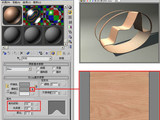






评论(0)